“桌面图标设置”打不开?通过注册表可以成功解决
由于随手把“计算机”图标直接给拖进回收站了,
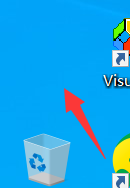
但是在回收站看了一下,并找不到,所以第一时间就是要找到“桌面图标设置”,在“计算机”前面打勾就解决了,,什么?“桌面图标设置”不知道在哪?,好吧,下面跟着我做,鼠标右击桌面--个性化,选择:主题
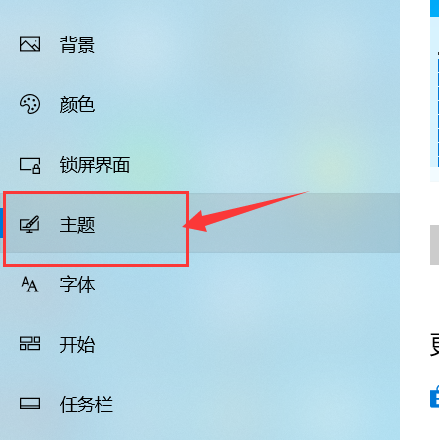
接着在这个页面右侧上边有这选项:
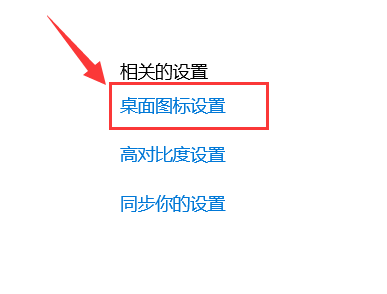
但是很不巧,有时候突然就打不开了,提示大概是权限问题,上网上搜了不少关于给用户权限赋值的乱七八糟的东西,反正就是没有解决,最后还是通过注册表给成功解决了,具体操作来跟我一起做吧:
第一步:打开运行,输入:regedit.exe,就是打开注册表的命令,打卡后如下图就对了:
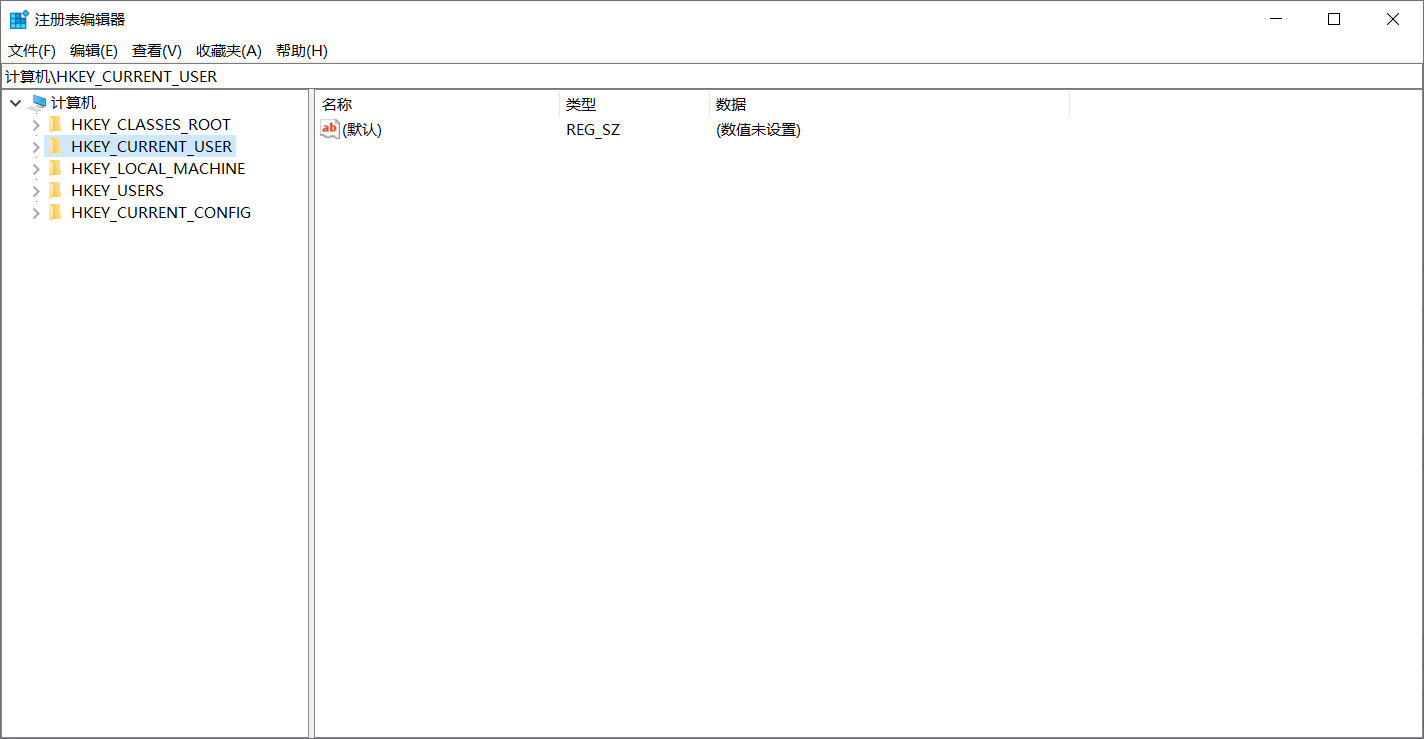
然后依次展开下面目录:
HKEY_CURRENT_USER\Software\Microsoft\Windows\CurrentVersion\Policies\Explorer
在Explorer目录点击,右侧会有一个:"NoViewContextMenu"这个名称的文件,它的大概意思就是停用Windows资源管理器的语义莱单,右击它,然后删除就好了,
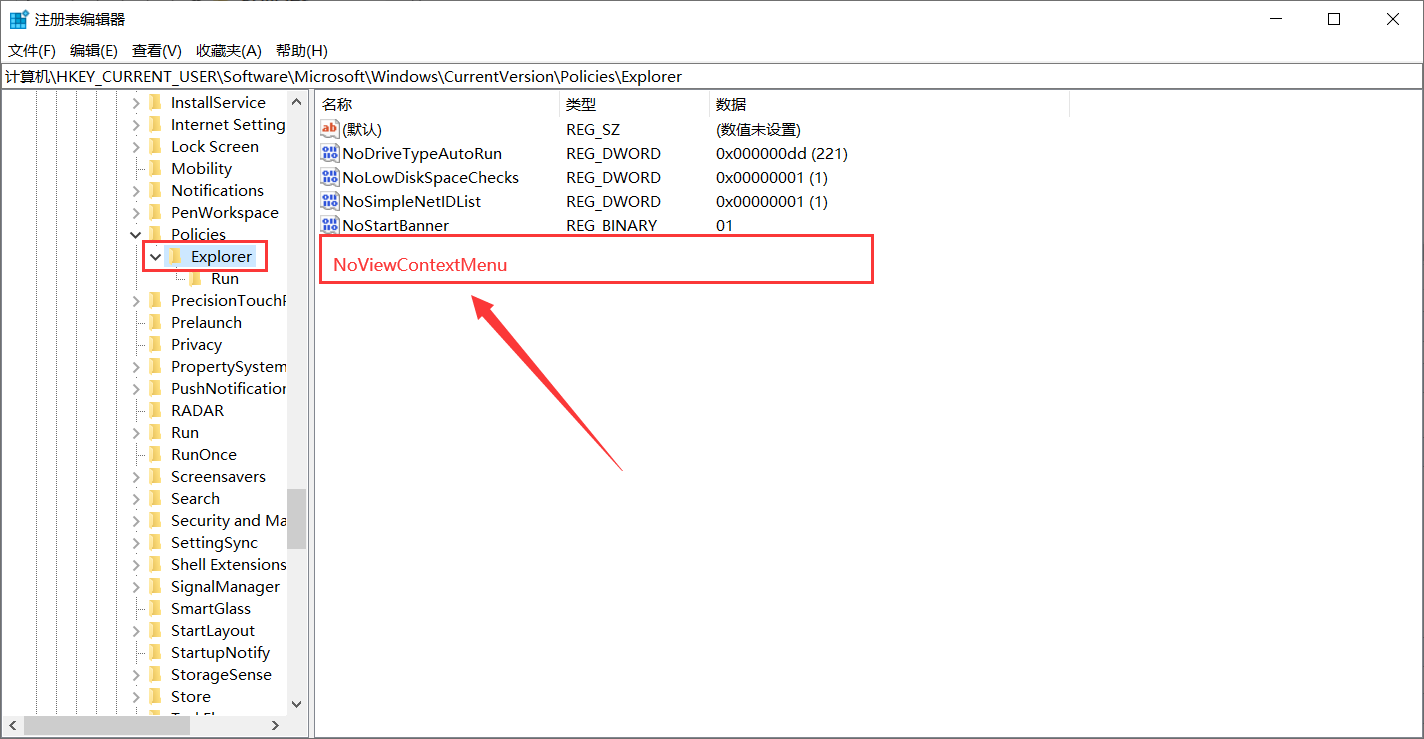
退出注册表后然后重启一下电脑,或者注销一下,再试试打开“桌面图标设置”,就可以成功打开了,然后在“计算机”前面的方框前打勾,就可以了
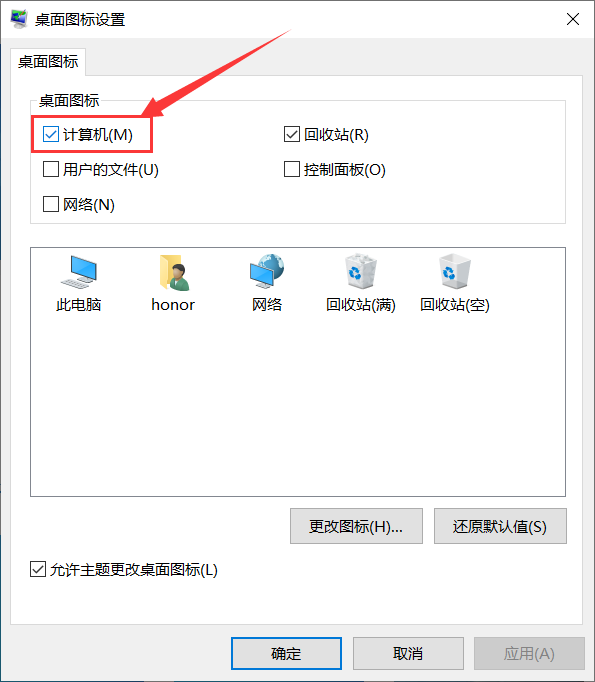
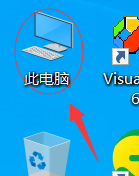
原创文章,转载请说明出处,谢谢合作




【推荐】国内首个AI IDE,深度理解中文开发场景,立即下载体验Trae
【推荐】编程新体验,更懂你的AI,立即体验豆包MarsCode编程助手
【推荐】抖音旗下AI助手豆包,你的智能百科全书,全免费不限次数
【推荐】轻量又高性能的 SSH 工具 IShell:AI 加持,快人一步
· 基于Microsoft.Extensions.AI核心库实现RAG应用
· Linux系列:如何用heaptrack跟踪.NET程序的非托管内存泄露
· 开发者必知的日志记录最佳实践
· SQL Server 2025 AI相关能力初探
· Linux系列:如何用 C#调用 C方法造成内存泄露
· 震惊!C++程序真的从main开始吗?99%的程序员都答错了
· 单元测试从入门到精通
· 【硬核科普】Trae如何「偷看」你的代码?零基础破解AI编程运行原理
· 上周热点回顾(3.3-3.9)
· winform 绘制太阳,地球,月球 运作规律